業務効率化でPowerPlatformを使ってSharepointのデータを活用していきます。今回はPowerAutomateでSharepointのデータを配列に格納して使いやすいようにしていきます。
Sharepointから項目の取得
まず、”複数の項目の取得”アクションでSharepointリストから取得してくる。
もちろんEXCELのテーブルを選択してもOK。
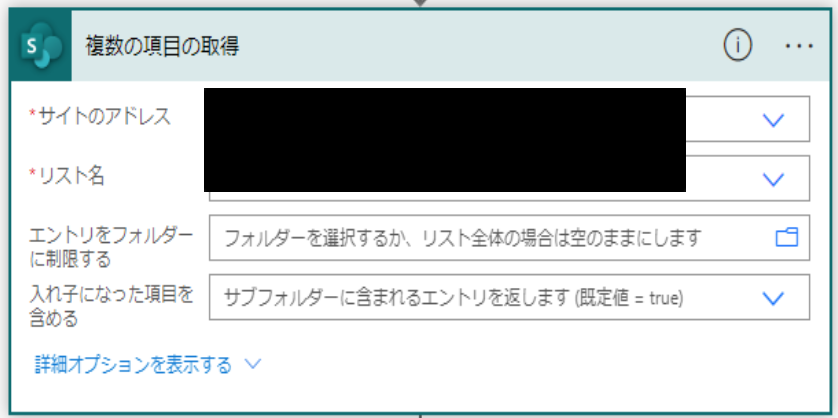
配列の作成
次に配列を作成する。
アクションは”変数を初期化する”を使用していく。
ここで種類をアレイにする事で配列として使うことができる。
初期値はブランクでOK。
ループ処理で格納
Apply To Eachを使用してSharepointから取り込んだデータをループ処理させる。
今回は多次元配列の連想配列を使用して格納していく。
出力ソースは上記で取得したデータを選択する
作成アクションで配列の中身を指定する。
今回は3つのカラムをそれぞれ指定して多次元配列としてそれぞれにSharepointのカラムを紐付けてあげるようにします。
最後に配列変数に追加アクションで配列にセットしていく。
名前は予め作成しておいた配列arrを指定して、値は作成アクションから直前で作成した出力を指定。
配列の中身の確認
配列の中身はHTMLテーブルの作成アクションで確認出来る。
これでフローをテスト実行してみて中身を確認しよう。
これでSharepointのデータをPowerAutomateで使用しやすいように配列に格納できた。
好きなように活用していこう。


















コメントを書く